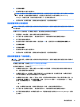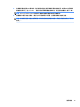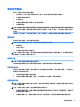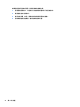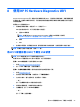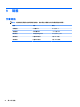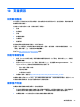User Guide-Windows 8.1
6. 選取系統復原。
7. 請按照螢幕上的指示進行操作。
附註:如果您的系統沒有偵測到修復磁碟分割,則會提示您插入復原媒體。插入光碟或 USB 隨身
碟,選取是,然後按是重新啟動電腦,並從復原光碟或復原 USB 隨身碟執行 HP Recovery
Manager。若使用光碟,請在出現提示時插入下一張系統復原光碟。
8. 復原完成時,請關閉電腦,重新連接所有週邊裝置,然後再啟動電腦。
系統啟動時執行系統復原
注意:「系統復原」會刪除您建立或安裝的所有資料和程式,請將所有重要資料備份至卸除式磁碟或
USB 隨身碟。
如果 Windows 沒有回應,但電腦正常運作,請按照這些步驟執行系統復原:
1. 關閉電腦。如有需要,請按住電源按鈕直到電腦關閉為止。
2. 除了顯示器(僅限部份型號)、鍵盤和滑鼠以外,中斷電腦與所有週邊裝置的連接。
3. 按下電源按鈕啟動電腦。
4. 當您看到原廠公司標誌畫面出現時,請重複按 F11 鍵,直到畫面上出現開機選項功能表為止。
5. 選取疑難排解。
6. 選取系統復原。
7. 請按照螢幕上的指示進行操作。
8. 復原完成時,請關閉電腦,重新連接所有週邊裝置,然後再啟動電腦。
從復原媒體啟動「系統復原」
注意:
「系統復原」會刪除您建立或安裝的所有資料和程式,請將所有重要資料備份至卸除式磁碟或
USB 隨身碟。
若要建立復原媒體,請參閱位於第 18 頁的建立復原媒體。
使用復原媒體執行「系統復原」:
1. 如果電腦正常運作中,請建立備份 DVD 或備份 USB 隨身碟,將所有您要儲存的資料檔案存放進
去,然後從電腦取出備份媒體。
2. 如果使用復原 DVD,請將第一張復原光碟插入 DVD 光碟機托槽,然後關閉托槽。如果使用復原
USB 快閃磁碟機,請將快閃磁碟機插入 USB 連接埠。
3. 如果電腦可正常運作,請進入「開始」畫面,將滑鼠游標移到畫面右下角以顯示圖標工具列,依
序選取設定、電源圖示,然後選取關機。或者,從 Windows 桌面上,以滑鼠右鍵按一下「開始」
按鈕,選取
關機或登出、,然後選取關機。
– 或 –
或者,如果電腦沒有回應,請按住電源按鈕約 5 秒鐘,或者直到電腦關閉為止。
4. 除了顯示器(僅限部份型號)、鍵盤和滑鼠以外,中斷電腦與所有週邊裝置的連接。
5. 按下電源按鈕啟動電腦。如果使用復原 DVD,電腦會自動從光碟執行 HP Recovery Manager。請跳
至步驟
7。
系統復原選項
17